Jak zaokrouhlit / zaokrouhlit nahoru / zaokrouhlit čas na nejbližší čtvrtinu / půl hodiny v aplikaci Excel?
V tomto článku budu hovořit o tom, jak zaokrouhlit / zaokrouhlit nahoru / zaokrouhlit sloupec časového formátu na nejbližší čtvrtinu nebo půl hodiny v listu, jak ukazuje následující snímek obrazovky.

Zaokrouhlit / zaokrouhlit nahoru / zaokrouhlit čas na nejbližší čtvrtinu / půl hodiny pomocí vzorců
Zaokrouhlit / zaokrouhlit nahoru / zaokrouhlit čas na nejbližší čtvrtinu / půl hodiny pomocí vzorců
Pokud chcete zaokrouhlit / zaokrouhlit nahoru / zaokrouhlit čas na nejbližší čtvrtinu nebo půl hodinu, mohou vám pomoci následující vzorce.
1. Zadejte tento vzorec: = MROUND (A2; „0:15“) or = MROUND (A2; „0:30“) do prázdné buňky vedle vašich dat, která je třeba zaokrouhlit na nejbližší čtvrtinu nebo půl hodiny, a poté přetáhněte popisovač výplně dolů do buněk, na které chcete použít tento vzorec, a získáte seznam desetinných čísel, viz screenshot:

2. Potom naformátujte čísla do formátu času, vyberte číselný seznam a poté klikněte pravým tlačítkem a vyberte Formát buněk z kontextové nabídky viz screenshot:
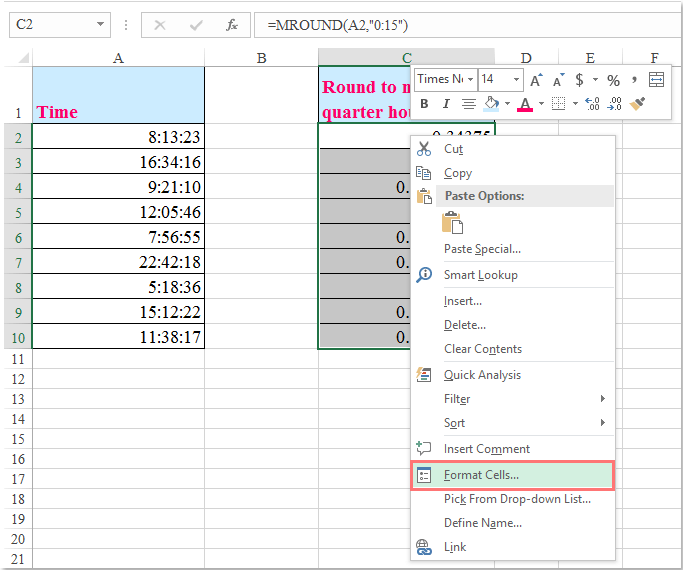
3. Ve vyskočené Formát buněk , klepněte na tlačítko OK Zvyk z Kategorie panelu a vyberte [h]: mm: ss Formát ve formátu Styl seznam, viz screenshot:

4. Pak klikněte na tlačítko OKa všechny buňky byly zaokrouhleny na nejbližší čtvrt hodinu, viz screenshot:

Poznámky:
1. Chcete-li zaokrouhlit čas na nejbližší čtvrt nebo půl hodiny, použijte tento vzorec: = STROP (A2; „00:15“) or = STROP (A2; „00:30“)a nezapomeňte formátovat buňky jako formát času.

2. Chcete-li zaokrouhlit čas na nejbližší čtvrt nebo půl hodiny, použijte tento vzorec: = PODLAHA (A2; „00:15“) or = PODLAHA (A2; „00:30“)a nezapomeňte formátovat buňky jako formát času.

Nejlepší nástroje pro produktivitu v kanceláři
Rozšiřte své dovednosti Excel pomocí Kutools pro Excel a zažijte efektivitu jako nikdy předtím. Kutools for Excel nabízí více než 300 pokročilých funkcí pro zvýšení produktivity a úsporu času. Kliknutím sem získáte funkci, kterou nejvíce potřebujete...

Office Tab přináší do Office rozhraní s kartami a usnadňuje vám práci
- Povolte úpravy a čtení na kartách ve Wordu, Excelu, PowerPointu, Publisher, Access, Visio a Project.
- Otevřete a vytvořte více dokumentů na nových kartách ve stejném okně, nikoli v nových oknech.
- Zvyšuje vaši produktivitu o 50%a snižuje stovky kliknutí myší každý den!
